Publicitate
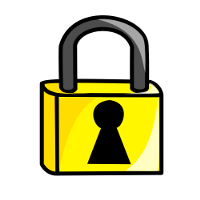 Câteva zile în urmă ne-am uitat cum să vă protejați parola cu intrările dvs. de pornire GRUB Cum să protejați parolele GRUB intrări (Linux) Citeste mai mult astfel încât o parolă este necesară înainte ca oricine să poată porni sistemul de operare sau să editeze intrarea de pornire.
Câteva zile în urmă ne-am uitat cum să vă protejați parola cu intrările dvs. de pornire GRUB Cum să protejați parolele GRUB intrări (Linux) Citeste mai mult astfel încât o parolă este necesară înainte ca oricine să poată porni sistemul de operare sau să editeze intrarea de pornire.
Să ne uităm la câteva moduri pe care le puteți utiliza pentru a reseta parola sistemului sistemului Linux Este posibil să știți că utilizatorul root poate schimba parola pentru orice alt utilizator. Cu toate acestea, dacă uitați parola root? Aceasta este ceea ce am încerca să obținem aici.
Deci, cum să resetați parola în Linux?
Pentru a reseta parola root (sau parola oricărui alt cont pentru această problemă), există în esență două situații diferite care necesită abordări diferite.
Când puteți utiliza GRUB
Dacă aveți GRUB instalat și aveți acces la modificarea parametrilor de pornire a intrărilor selectate, atunci lucrarea este la fel de ușoară pe care o poate obține. Urmăriți și veți avea acces rădăcină în cel mai scurt timp. După ce ai acces la root, poți face aproape orice vrei să faci!
- Evidențiați intrarea GRUB pentru instalarea Linux pentru care doriți să resetați parola.
- Apăsați „e” pentru a edita. Selectați linia Kernel. Adăugați „single” la sfârșitul liniei de sâmbure. Apăsați „b” pentru a porni. Dacă sistemul dumneavoastră încă mai solicită să introduceți parola rădăcină, adăugați init = / bin / bash la sfarsit. Apăsați „b” pentru a porni.
- Fie ai fi dus direct la promptul rădăcină, fie ai afișat meniul de recuperare de unde poți alege promptul root. Utilizare passwd pentru a schimba parola pentru orice cont.
- Tip repornire pentru a reporni sistemul și apoi conectați-vă cu noua dvs. parolă.
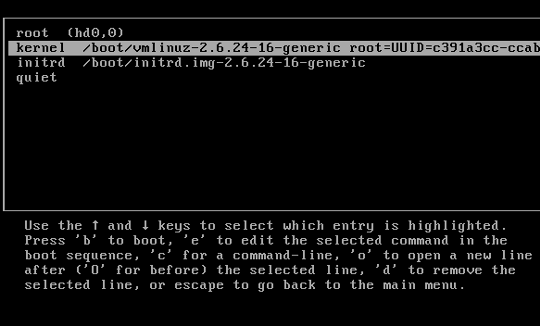
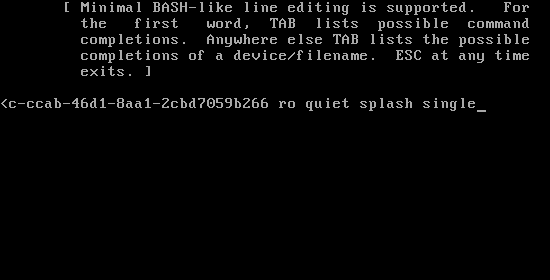
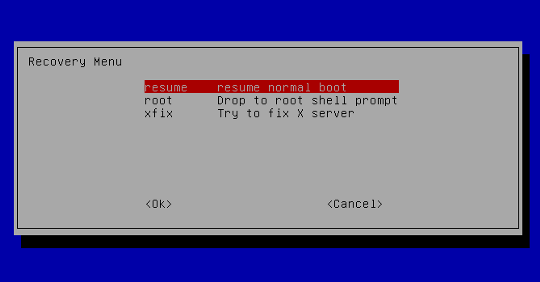
De asemenea, rețineți că unele distribuții vor crea o intrare în modul de recuperare în timpul instalării. Dacă aveți intrarea în modul de recuperare listată în GRUB, nu trebuie să faceți niciuna dintre cele de mai sus, trebuie doar să alegeți modul de recuperare și apoi să alegeți promptul root pe ecranul următor.
Când nu puteți utiliza GRUB
Dacă nu puteți utiliza GRUB din orice motive (cum ar fi intrările protejate prin parolă), puteți reseta parola utilizând un CD Live (Voi folosi Ubuntu Live CD, puteți folosi orice alt). Urmați pașii de mai jos pentru a realiza acest lucru:
- Porniți de pe CD-ul Live
- Alegeți „Încercați Ubuntu fără modificări la computer”
- Când sistemul este gata, aprindeți o fereastră de terminal și pregătiți-vă pentru unele acțiuni ale liniei de comandă
- Tip sudo fdisk -l. În ieșire ne preocupă să știm pe ce partiție Linux este instalat și ce nume folosește hard disk-ul. (de exemplu), în acest caz, este /dev/sda1 este partiția necesară. Dacă sunteți sigur despre partiție, puteți sări peste acest pas.
- În continuare, trebuie să montăm partiția Linux. Creați un director care să acționeze ca punct de montaj pentru partiție. Utilizare 'sudo mkdir / media / linx_part‘
- Montați partiția linux folosind comanda „sudo mount / dev / sda1 / media / linx_part‘
- Schimbați rădăcina în directorul de montare - „sudo chroot / media / sda1‘
- Tip passwd apoi introduceți noua parolă pentru a schimba parola.
- Tip repornire pentru a reporni sistemul.
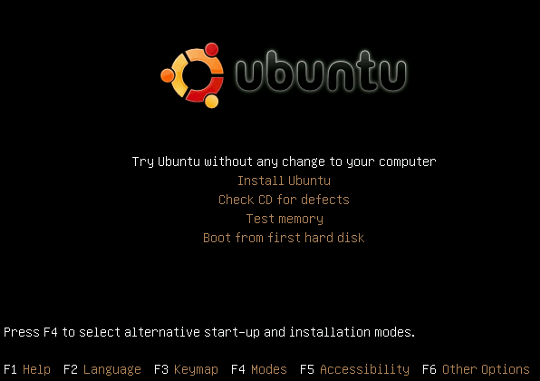
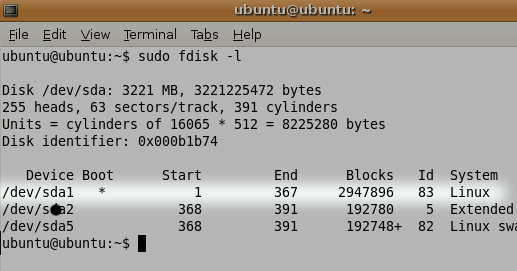
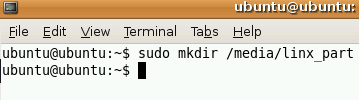
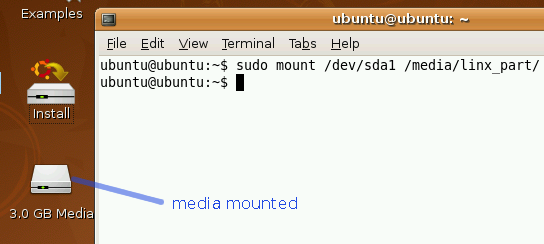
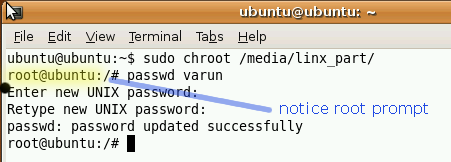
Ați încercat vreodată o astfel de recuperare a parolei? Cum ai plecat despre asta? Aveți alte trucuri frumoase de arătat? Spuneți-ne în comentarii.
Sunt Varun Kashyap din India. Sunt pasionat de calculatoare, programare, internet și tehnologiile care le conduc. Îmi place programarea și deseori lucrez la proiecte în Java, PHP, AJAX etc.

